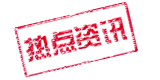海南世紀華聯
網站超市網站超市
客戶案例客戶案例
網站模板網站模板
關于我們關于我們
海南世紀華聯
網站超市網站超市
客戶案例客戶案例
網站模板網站模板
關于我們關于我們
 海南世紀華聯
網站超市網站超市
客戶案例客戶案例
網站模板網站模板
關于我們關于我們
海南世紀華聯
網站超市網站超市
客戶案例客戶案例
網站模板網站模板
關于我們關于我們
 您現在的位置: 首頁 >> 網站建設 >> 網站建設資訊 網站制作教程
您現在的位置: 首頁 >> 網站建設 >> 網站建設資訊 網站制作教程通常制作表單網頁的方法有兩種,第一種是手工添加,第二種是利用表單向導,這里我們著重介紹第一種方法。
方法一:
1、新建網頁
2、在網頁上輸入“留言簿”三個字后我們就需要插入一個可以為訪客提供姓名輸入的欄目。 單擊菜單:插入――表單,會自動彈出一個下拉菜單,列出所有可供選擇的字段
仔細觀察,看看我們現在需要的是哪一個字段?(這里我們需要插入一個“單行文本框”)選中“單行文本框”后你的網頁中會自動出現一個虛線框(這就是整個表單的范圍)、一個“單行文本框”還有一對“提交”、“全部重寫”按鈕。
注意:
虛線框中的每個元素可以看作是文字一樣地對待,光標可以在它們之間移動,并可以在它們之間插入空格、空行
將光標移至“單行文本框”前,插入文字“姓名”,再在“單行文本框”后插入文字“性別”
4、下面該作“性別”的字段了,經過分析,性別只可能有一種選擇,不是“男”就是“女”,就像我們作單選題一樣,那么想一想這里該用哪一個字段呢。
我們發現“表單”里有一項是“單選按鈕”,對,就是它了。
我們在“性別”后面插入兩個“單選按鈕”,并分別在它們后面寫上“男”、“女”。
注意:
可以把字段當作文字一樣來對待,那我們也可以對它進行“剪切”“復制”“粘貼”等操作,這里插入的第二個“單選按鈕”就可以復制前一個。
想一想:
預覽發現,系統會自動讓第一個“單選按鈕”成為默認項,那么這樣的默認項能不能改變或去掉呢?
當然可以,雙擊一個“單選按鈕”,會出現“單選按鈕屬性”對話框,默認選中就是設置的“初始狀態”中的“已選”,可以改成“未選”。
5、“性別”只能選擇一個,那“愛好”就有好多選擇了,這里又該用什么字段呢。
“表單”菜單里有一個“復選框”,這們可以用它來設計“愛好”的選項。
注意:
“單選按鈕”是圓形的,“復選框”是方形的,我們可以用“單選按鈕”來設計單選題,用“復選框”來設計多項選擇題。
雙擊“復選框”同樣可以打開“復選框屬性”對話框,看看根據自己的需要可以改動哪些參數。
6、要實現單項選擇我們除了可以用“單選按鈕”外還可以使用“下拉菜單”,這種字段特別適合用在選擇項較多的情況下(如“職業”)。
通過菜單:插入――表單――下拉菜單,在網頁中適當的地方插入一個“下拉菜單”,這時你會發現插入的“下拉菜單”中的選項是空的,怎么添加呢?
還是通過雙擊“下拉菜單”,打開“下拉菜單屬性”對話框。
點擊“添加”按鈕,在“添加選項”對話框中添加需要的選擇項,注意,如果是希望默認選擇的,可以選中下面“初始狀態”中的“已選”。
可以再添加其它選項,并且可以利用“上移”“下移”按鈕調整各選項之間的順序。
7、如果要做留言板需要給訪客提供能輸入大量文字的地方,顯然“單選文本框”是不夠的,我們該加入什么字段呢?
在插入――表單里還有一個“滾動文本框”,我們點擊插入,而且還可以調整它的大小,當里面輸入的文字多了后它會自動產生滾動條。
8、我們再來看看“提交”和“全部重寫”兩個按鈕,這兩個按鈕是在插入任何一個表單字段時自動插入的,當然你也可以根據需要刪除、修改。
如果想把按鈕上的文字改掉該怎么辦呢,我們還是雙擊按鈕,把“標簽”的內容改掉即可。
這里要注意的是,按鈕“名稱”和“標簽”的區別。
注意可以結合我們上節課講過的表格為表單網頁排版布局。
除了我們剛才介紹的那種根據自己需要在表單菜單里逐一添加表單元素外,我們還有一種更簡單的制作表單網頁的方法,就是利用表單網頁向導。
方法二:
1、菜單:文件――新建――網頁
在“新建”對話框里選擇“表單網頁向導”,確定。
注意:要想打開“新建”對話框,必須使用菜單,不要直接點擊快捷工具欄上的“新建”按鈕。
2、下一步,點擊“添加”選擇一種表單類型,這里我們可以看出表單不僅僅是用在打造留言板上,它在購物訂單、調查信息、申請信箱、搜索等很多地方都常用到,這里我們選擇“個人信息”為例吧。
3、在下一步可以根據自己的需要選擇需要的參數,并且進行必要的設置。(其實這一步大家填寫的就是一張表單)
4、還可以為你的表單網頁選擇多個類型的表單,每一步設置好了即可完成。
5、這時就自動生成了一張表單網頁,我們還可以根據自己的需要對網頁上的任何元素進行必要的修改。
這里我們可以看出網頁上的表單元素也是利用表格進行排版的,我們還可以再進行修改,再插入圖片、文字、表格等元素,還可以再進行色彩上的修飾,總之希望大家能發揮自己的想象,做出的網頁具有自己的個性。